Die Websitevorlage Neues Mitarbeiter-Onboarding ist eineKommunikationswebsite, die als interne Startseite für Ihre Personalabteilung dient. Optimieren und optimieren Sie das onboarding neuer Mitarbeiter mithilfe der Vorlage für die Onboardingwebsite, um neue Mitarbeiter durch Ihren Onboardingprozess zu führen.
In diesem Artikel erfahren Sie, wie Sie Elemente verwenden, die sich auf der SharePoint New-Websitevorlage für das Onboarding von Mitarbeitern befinden, und wie Sie die Website so anpassen können, dass sie ihre eigene ist.
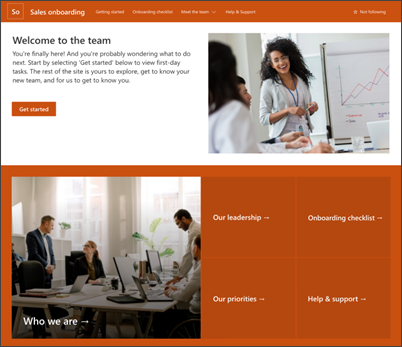
Websitefeatures
-
Anpassbare Website mit vordefinierten Bildern, Webparts und Inhalten, um Website-Editoren zu inspirieren, wenn Sie Anpassungen an die Anforderungen Ihrer Organisation vornehmen.
-
Verwenden Sie eine Microsoft-Liste, um eine neue Checkliste für das Onboarding von Mitarbeitern zu erstellen, um sicherzustellen, dass Ihr neues Teammitglied für den Erfolg eingerichtet ist.
-
Verwenden Sie eine fertige Newsbeitragsvorlage für neue Mitarbeitereinführungen.
Hinweise:
-
Einige Funktionen werden organisationen, die sich für das Targeted Release-Programm entschieden haben, schrittweise eingeführt. Dies bedeutet, dass dieses Feature möglicherweise noch nicht zu sehen ist oder anders aussehen kann als in den Hilfeartikeln beschrieben.
-
Wenn Sie eine Vorlage auf eine vorhandene Website anwenden, werden Ihre Inhalte nicht automatisch mit der neuen Vorlage zusammengeführt. Stattdessen werden vorhandene Inhalte als doppelte Seite in Websiteinhalten gespeichert.
Folgen Sie zunächst den Anweisungen zum Hinzufügen einer Websitevorlage zu einer neuen oder vorhandenen SharePoint-Website.
Hinweis: Sie müssen über Websiteerstellungsberechtigungen verfügen, um diese Vorlage zu Ihrer Website hinzufügen zu können.
Erkunden Sie bereits ausgefüllte Websiteinhalte, Webparts und Seiten, und entscheiden Sie, welche Websiteanpassungen erforderlich sind, um sich auf das Marken-, Sprach- und Gesamtziel Ihrer Organisation auszurichten.
Inhalt der Vorlage "Vorgefüllte Website", "Liste" und "Newsbeitrag":
-
Startseite – Stellt einen Anlandeplatz für Die Zuschauer zur Verfügung, um sich an Abteilungsnachrichten, Ereignissen, Unterhaltungen zu beteiligen und mehr über Führungsstärke und Visionen zu erfahren.
-
Erste Schritte – Hebt Informationen hervor, die neuen Mitarbeitern helfen, zu wissen, wo sie in den Ausrichtungsprozess einfingen sollen. Passen Sie diese Seite an, indem Sie die Webparts Text, Einbetten und Liste bearbeiten.
-
Checkliste für das Onboarding – Enthält eine Liste, die neuen Mitarbeitern bei der Priorisierung von Onboardingaufgaben helfen soll. Passen Sie diese Seite an, indem Sie die Neue Vorlage für das Onboarding der Mitarbeiterliste personalisieren.
-
Wer wir sind – Hier finden Sie Informationen zur Organisationsstruktur und zu anderen Grundlagen der Abteilungsinformationen. Passen Sie diese Seite an, indem Sie die Webparts Text, Schnelllinks, Personen und Bing Maps bearbeiten.
-
Unsere Führung – Einführung in Abteilungsführungsprofile. Passen Sie diese Seite an, indem Sie Text- und Bildwebparts bearbeiten.
-
Unsere Prioritäten – Zeigt Organisationswerte und Prioritäten auf Abteilungsebene an. Passen Sie diese Seite an, indem Sie Text- und Personenwebparts bearbeiten.
-
Hilfe und Support – Geben Sie Antworten auf häufig gestellte Fragen und hilfreiche Links zu häufig verwendeten Ressourcen. Passen Sie diese Seite an, indem Sie Schnelllinks und Textwebparts bearbeiten.
-
Vorlage für neue Mitarbeitereinführungsnachrichten – Verwenden Sie diese fertige Vorlage, um ganz einfach neue Mitarbeitereinführungen zu veröffentlichen. Passen Sie diese Seitenvorlage an, indem Sie Text- und Bildwebparts bearbeiten.
Nachdem Sie die Websitevorlage "Neue Mitarbeiter-Onboarding"-Website hinzugefügt haben, ist es an der Zeit, sie anzupassen und ihre eigene Vorlage zu erstellen.
Hinweis: Zum Bearbeiten einer SharePoint-Website müssen Sie Websitebesitzer oder Websitemitglied sein.
|
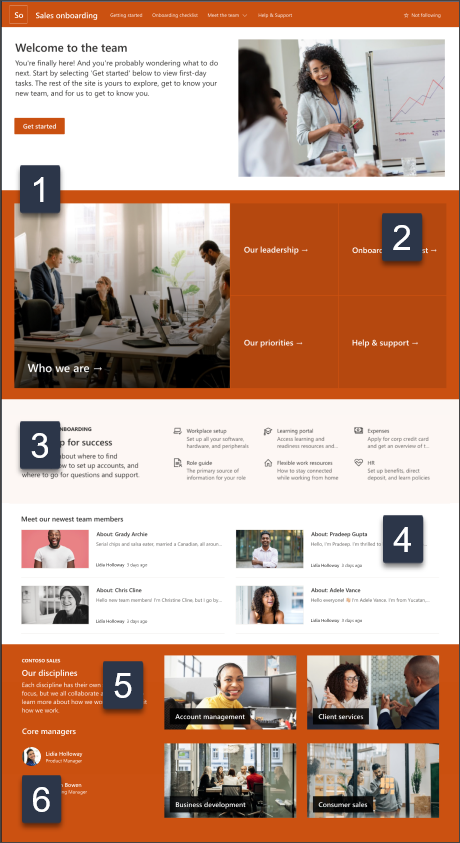 |
Passen Sie das Aussehen IhrerWebsite, die Websitenavigation,Webpartsund Inhalte an die Anforderungen Ihrer Benutzer und der Organisation an. Stellen Sie beim Vornehmen von Anpassungen sicher, dass sich die Website im Bearbeitungsmodus befindet, indem Sie oben rechts auf der Website Bearbeiten auswählen. Während Sie arbeiten, speichern sie als Entwurf,oder veröffentlichen Sie Änderungen erneut, um Bearbeitungen für Die Betrachter sichtbar zu machen.
1. Bearbeiten der Webparts "Bild", "Text" und "Schaltfläche"
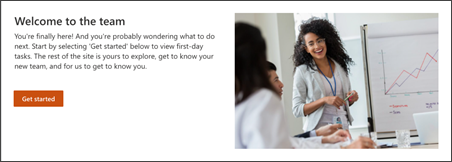
-
Beginnen Sie mit dem Bearbeiten und Formatieren des Texts in der Zeile.
-
Wählen Sie dann die Schaltfläche und dann Bearbeiten

-
Wählen Sie dann das Bild aus, und laden Sie ein neues Bild hoch.
Weitere Informationen zu den Webparts "Bild","Text"und "Schaltfläche"
2. Bearbeiten Sie das Hero-Webteil, damit neue Mitarbeiter sich willkommen fühlen
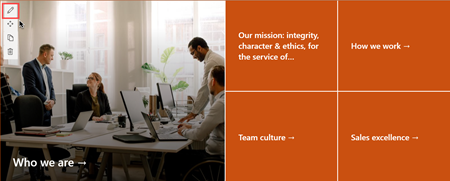
-
Wählen Sie zunächst das Hero-Webteil und dann Bearbeiten

-
Wählen Sie dann die Layer- und Kacheloptionen aus, die den Anforderungen der Organisation am besten entsprechen.
Weitere Informationen zum Hero-Web part.
3. Bearbeiten des Webteils für Schnelllinks, um neuen Mitarbeitern beim Navigieren in Ressourcen zu helfen

-
Navigieren Sie im Web part "Schnelllinks", wählen Sie den Link und dann Bearbeiten

-
Bearbeiten Sie bei Bedarf den Link, den Titel, das Symbol und die Beschreibung.
-
Um einen Link hinzuzufügen, wählen Sie + Links hinzufügen aus.
Sehen Sie sich unterschiedliche Arten von Layouts und Bearbeitungsoptionen für das Web part für Schnelllinks an.
4. Bearbeiten des News-Web teils, um neue Mitarbeiter den Teammitgliedern zu vorstellen
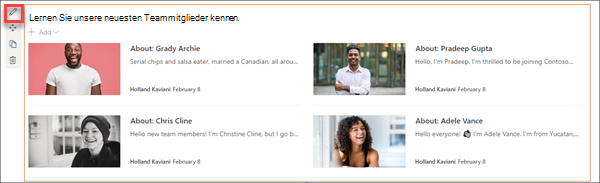
-
Wählen Sie zunächst das News-Webteil und dann Bearbeiten

-
Wählen Sie dann die Newsquelle aus.
-
Wählen Sie layout, Anzeigeoptionenund Filter aus, um die Mitglieder des Organisationsteams am besten anzuzeigen.
-
Bestimmen Sie im Abschnitt Organisieren die Reihenfolge, in der die Nachrichten angezeigt werden sollen.
Weitere Informationen zum News-Web part.
Verwenden einer fertig erstellten Vorlage für einen Newsbeitrag für neue Mitarbeitereinführungen
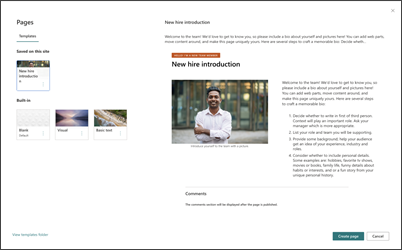
-
Zum Anzeigen der Vorlagen für newsbeitrag navigieren Sie zu Einstellungen, und wählen Sie dann Websiteinhaltund dann Websiteseiten aus.
-
Wählen Sie den Ordner Vorlagen aus, um die Vorlage für den Einführungsnachrichtenbeitrag anzeigen zu können.
-
Wenn Sie die Vorlage in einem neuen Newsbeitrag verwenden möchten, wählen Sie zunächst in der oberen linken Ecke der Startseite Neu und dann Newsbeitrag aus.
-
Wählen Sie dann die Vorlage aus, die Sie verwenden möchten, und beginnen Sie dann mit dem Schreiben Ihres Newsbeitrags.
Weitere Informationen zum Erstellen und Verwenden von Seitenvorlagen.
5. Bearbeiten Sie das Bildwebteil, um die Ziele und Disziplinen Ihrer Organisation zu hervorheben.
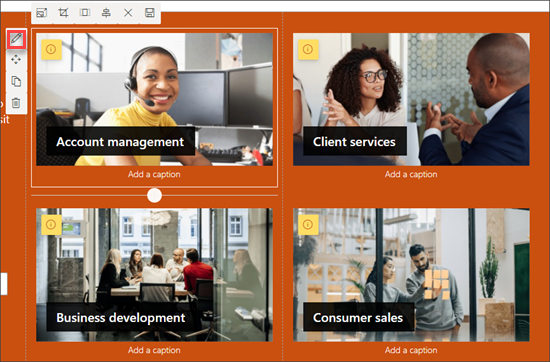
-
Wählen Sie zunächst das Bildwebteil und dann Bearbeiten aus.
-
Wählen Sie dann Ändernaus, wählen Sie eine Bildquelle und dann Einfügen aus.
-
Fügen Sie dem Bild im Abschnitt Link eine Webadresse hinzu, um die Benutzer auf eine andere Seite zu verlinken.
-
Ändern Sie den überlagernden Text des Webteils, indem Sie den bereits vorhandenen Text eingeben.
-
Wiederholen Sie die Schritte 1 bis 4 für jedes Bild.
Weitere Informationen zum Image-Web part.
6. Bearbeiten des Web teils "Personen", um neue Mitarbeiter in die Führung zu bringen
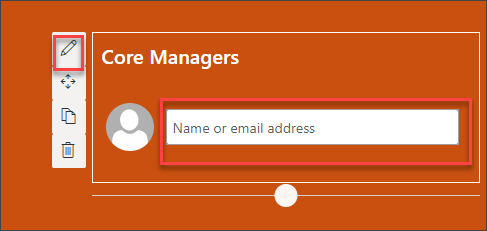
-
Löschen Sie zunächst das Bild des Web teils "Personen".
-
Fügen Sie dann das Webteil "Personen" an Ort und Stelle hinzu, indem Sie die Zeile mit einem umkreisten + auswählen, wie hier:

-
Wählen Sie im Web part "Personen" Bearbeiten aus.
-
Geben Sie den Namen einer Person oder Gruppe ein, und wählen Sie speichern aus.
Erfahren Sie mehr über das Web part "Personen".
Passen Sie die folgenden Seiten und Listen auf der Website an:
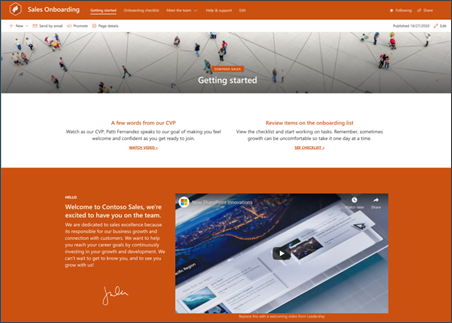
-
Erste Schritte – Passen Sie diese Seite an, indem Sie die Webparts Text,Einbettenund Liste bearbeiten. Erwägen Sie, die YouTube- oder Stream-Webparts auch zum Einbetten eines Videos zu verwenden.
-
Checkliste für das Onboarding – Passen Sie diese Seite an, indem Sie die Vorlage für die neue Vorlage für die Onboardingliste für Mitarbeiter personalisieren.
-
Wer wir sind – Passen Sie diese Seite an, indem Sie die Webparts Text,Schnelllinks,Personenund Bing Maps bearbeiten.
-
Unsere Führung – Passen Sie diese Seite an, indem Sie Text- und Bildwebparts bearbeiten.
-
Unsere Prioritäten – Passen Sie diese Seite an, indem Sie Text- und Personenwebparts bearbeiten.
-
Hilfe und Support – Passen Sie diese Seite an, indem Sie Schnelllinks und Textwebparts bearbeiten.
Anpassen des Aussehens und der Websitenavigation
Bevor Sie Ihre Website für andere freigeben, stellen Sie die letzten Schliffe auf Ihrer Website, indem Sie sicherstellen, dass Benutzer die Website finden, einfach durch Links und Seiten navigieren und schnell auf Inhalte auf der Website zugreifen können.
-
Bearbeiten Sie Dokumentbibliotheken, indem Sie die Ordnernamen aktualisieren und Ressourcen hochladen.
-
Bearbeiten und Anpassen der Websitenavigation.
-
Ändern Sie das Aussehen Ihrer Website, indem Sie das Design, das Logo, die Kopfzeilenlayouts und das Aussehen Ihrer Website anpassen.
-
Fügen Sie dieser Website oder der Websitenavigation Seiten hinzu, oder entfernen Sie sie, um vorhandene Inhalte unterbringen zu können.
-
Wählen Sie aus, ob Sie diese Website einer Hubwebsite innerhalb Ihrer Organisation zuordnen oder diese Website bei Bedarf einer vorhandenen Hubwebsitenavigation hinzufügen möchten.
Teilen Sie Ihre Website mit anderen, nachdem Sie Ihre Website angepasst, auf Genauigkeit überprüft und den endgültigen Entwurf veröffentlicht haben.
-
Wählen Sie in der rechten Ecke Website freigeben aus.
-
Erhalten Sie Hilfe zum Verwalten Ihrer Website, indem Sie Websitebesitzer und Mitglieder hinzufügen, die über die Berechtigung zum Bearbeiten von Websiteinhalten verfügen.
-
Geben Sie im Bereich Website freigeben die Namen der Personen ein, für die Sie die Website freigeben möchten. Sie können Jeder (mit Ausnahme externer Benutzer) auswählen, wenn jeder in Ihrer Organisation Zugriff auf die Website haben soll. Die Standardberechtigungsstufe ist Schreibgeschützt.
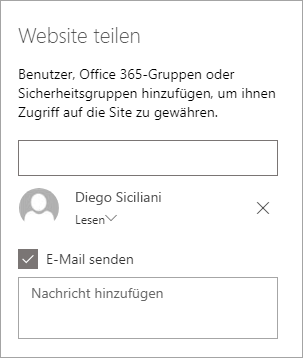
-
Geben Sie eine optionale Nachricht ein, die mit der E-Mail-Benachrichtigung gesendet werden soll, wenn die Website freigegeben wird, oder aktivieren Sie das Kontrollkästchen E-Mail senden, wenn Sie keine E-Mail senden möchten.
-
Wählen Sie Freigeben aus.
Nachdem Sie Ihre Website erstellt und gestartet haben, besteht die nächste wichtige Phase in der Verwaltung von Websiteinhalten. Stellen Sie sicher, dass Sie einen Plan haben, um Inhalte und Webparts auf dem neuesten Stand zu halten.
Bewährte Methoden für die Websitewartung:
-
Planen der Websitewartung – Richten Sie einen Zeitplan ein, um den Websiteinhalt so oft wie erforderlich zu überprüfen, um sicherzustellen, dass inhalte immer noch genau und relevant sind.
-
Regelmäßig Nachrichten posten – Verteilen Sie die neuesten Ankündigungen, Informationen und den Status in der gesamten Organisation. Erfahren Sie, wie Sie einen Newsbeitrag auf einer Teamwebsite oder Kommunikationswebsite hinzufügen und anderen Personen, die Ankündigungen veröffentlichen, zeigen, wie sie SharePoint-Nachrichten verwenden können.
-
Links und Webparts überprüfen – Halten Sie Links und Webparts auf dem neuesten Stand, um sicherzustellen, dass Sie den vollen Wert Ihrer Website nutzen.
-
Verwenden von Analysen zur Verbesserung des Engagements – Anzeigen der Websitenutzung mithilfe des integrierten Nutzungsdatenberichts, um Informationen zu beliebten Inhalten, Websitebesuchen und mehr zu erhalten.
-
Überprüfen Sie ihre Websiteeinstellungen regelmäßig: Nachdem Sie eine Website in SharePoint erstellt haben, können Sie Änderungen an den Einstellungen, Websiteinformationen und Berechtigungen für die Website vornehmen.
Weitere Anpassungsressourcen
Weitere Informationen zumPlanen, Erstellenund Verwalten von SharePoint-Websites.
Weitere SharePoint-Websitevorlagen.










